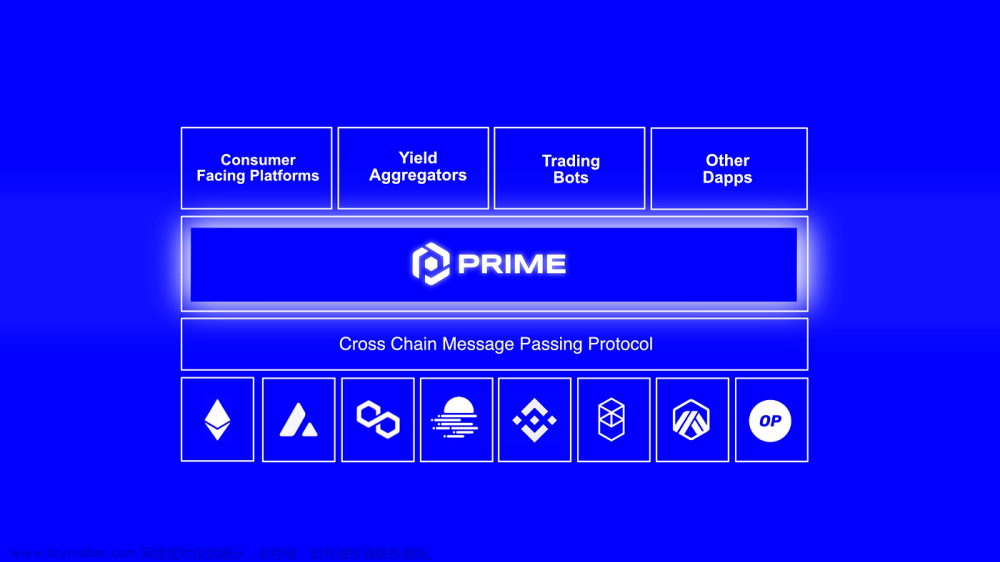目录
🍒查看docker网络
🍒bridge网络
🍒none网络
🍒host网络
🍒自定义容器网络
🦐博客主页:大虾好吃吗的博客
🦐专栏地址:云原生专栏
根据前面的学习,已经对docker有了一些简单的概念。这里在啰嗦一句,容器是一个独立的环境,可以理解为一个小型的linux系统(但不要把它当真正的系统),而docker的网络分为三种分别为bridge、host、none。
bridge:默认网络,可以ping通外网,但是外网无法访问内网。
host:跟本地主机host使用的同一个网络。
none:没有网络,挂载网络下的容器除了lo,没有其他网卡。
查看docker网络
docker安装时会自动在网络中创建三个网络,通过下面命令查看,默认网络是bridge。
[root@doc11 ~]# docker network ls
NETWORK ID NAME DRIVER SCOPE
7d96a5075951 bridge bridge local
32cea9efbc61 host host local
4341e5f3526d none null localbridge网络
docker安装的时候会创建一个名为docker0的linux bridge。如果不指定network,创建容器默认都挂在docker0上。
[root@doc11 ~]# brctl show
bridge name bridge id STP enabled interfaces
docker0 8000.0242c661a50d no当docker0上没有任何网络设备,我们创建一个容器看看有什么变化。这里以httpd为例,没有镜像的话使用docker pull httpd下载一个。
[root@doc11 ~]# docker run -d httpd
dbd6e608e12332df931f8b010e8ea0c2404856d06b24c500bbf1bd551e590a70
[root@doc11 ~]# brctl show
bridge name bridge id STP enabled interfaces
docker0 8000.0242c661a50d no vethd3c5074通过上面的命令可以看到,一个新的网络接口vethd3c5074被挂到了docker0上,vethd3c5074就是新创建容器的虚拟网卡。
none网络
我们看一下none网络,它就是一个完全隔离的网络。对于安全性要求高且不需要联网的应用可以使用none网络,比如某个容器的唯一用途就是生成随机密码,就可以放到none网络中避免密码被窃取。
[root@doc11 ~]# docker run -it --network=none busybox
/ # ifconfig
lo Link encap:Local Loopback
inet addr:127.0.0.1 Mask:255.0.0.0
UP LOOPBACK RUNNING MTU:65536 Metric:1
RX packets:0 errors:0 dropped:0 overruns:0 frame:0
TX packets:0 errors:0 dropped:0 overruns:0 carrier:0
collisions:0 txqueuelen:1000
RX bytes:0 (0.0 B) TX bytes:0 (0.0 B)
/ # host网络
连接到host网络的容器共享docker host的网络,容器的网络配置与host完全一样。容器中可以看到host的所有网卡,hostname也是host的。
[root@doc11 ~]# docker run -it --network=host busybox
/ # ip a
1: lo: <LOOPBACK,UP,LOWER_UP> mtu 65536 qdisc noqueue qlen 1000
link/loopback 00:00:00:00:00:00 brd 00:00:00:00:00:00
inet 127.0.0.1/8 scope host lo
valid_lft forever preferred_lft forever
inet6 ::1/128 scope host
valid_lft forever preferred_lft forever
2: ens33: <BROADCAST,MULTICAST,UP,LOWER_UP> mtu 1500 qdisc pfifo_fast qlen 1000
link/ether 00:0c:29:74:01:52 brd ff:ff:ff:ff:ff:ff
inet 192.168.8.11/24 brd 192.168.8.255 scope global noprefixroute ens33
valid_lft forever preferred_lft forever
inet6 fe80::62ba:6b5b:2f04:4aef/64 scope link noprefixroute
valid_lft forever preferred_lft forever
3: docker0: <NO-CARRIER,BROADCAST,MULTICAST,UP> mtu 1500 qdisc noqueue
link/ether 02:42:c6:61:a5:0d brd ff:ff:ff:ff:ff:ff
inet 172.17.0.1/16 brd 172.17.255.255 scope global docker0
valid_lft forever preferred_lft forever
inet6 fe80::42:c6ff:fe61:a50d/64 scope link
valid_lft forever preferred_lft forever
/ # hostname
doc11
/ # 那么host网络的使用场景是什么呢?
直接使用host的网络最大的好处就是性能,如果容器对网络传输效率有较高的要求,可以选择host网络。当然也是有一些缺点的,比如要考虑端口冲突问题,如果host上已经使用的端口,容器内就不能使用了。
自定义容器网络
除了上面三种网络,用户也可以根据也无需求创建user-defined网络。docker提供了三种user-defined网络驱动 :bridge,overlay和macvlan。overlay和macvlan用于创建跨主机网络。
我们通过bridge驱动创建类似bridge网络。
[root@doc11 ~]# docker network create --driver bridge my_net
ce55c3cfefb5138572dcf58a8a1a81805415543b69893f2899ba37f18c2641fb
[root@doc11 ~]# brctl show
bridge name bridge id STP enabled interfaces
br-ce55c3cfefb5 8000.0242c21d4aba no
docker0 8000.0242c661a50d no新增一个网桥br-ce55c3cfefb5,这里br-ce55c3cfefb5正好新建bridge网络my_net的短id。下面命令查看my_net的配置信息。
[root@doc11 ~]# docker network inspect my_net
[
{
"Name": "my_net",
"Id": "ce55c3cfefb5138572dcf58a8a1a81805415543b69893f2899ba37f18c2641fb",
"Created": "2023-06-19T02:46:15.02356553-04:00",
"Scope": "local",
"Driver": "bridge",
"EnableIPv6": false,
"IPAM": {
"Driver": "default",
"Options": {},
"Config": [
{
"Subnet": "172.18.0.0/16",
"Gateway": "172.18.0.1"
}
]
},
"Internal": false,
"Attachable": false,
"Ingress": false,
"ConfigFrom": {
"Network": ""
},
"ConfigOnly": false,
"Containers": {},
"Options": {},
"Labels": {}
}
]上述172.18.0.0/16是docker自动分配的IP网段,我们可以自己指定网段。
只需要创建的时候指定--subnet和--gateway参数
[root@doc11 ~]# docker network create --driver bridge --subnet 172.66.66.0/24 --gateway 172.66.66.1 my_net2
0f463941f2aa09619d41ccde1adb96a04af9228851c7c6eea5ddd0c24b54700b
[root@doc11 ~]# docker network inspect my_net2
[
{
"Name": "my_net2",
"Id": "0f463941f2aa09619d41ccde1adb96a04af9228851c7c6eea5ddd0c24b54700b",
"Created": "2023-06-19T02:50:57.224944386-04:00",
"Scope": "local",
"Driver": "bridge",
"EnableIPv6": false,
"IPAM": {
"Driver": "default",
"Options": {},
"Config": [
{
"Subnet": "172.66.66.0/24",
"Gateway": "172.66.66.1"
}
]
},
"Internal": false,
"Attachable": false,
"Ingress": false,
"ConfigFrom": {
"Network": ""
},
"ConfigOnly": false,
"Containers": {},
"Options": {},
"Labels": {}
}
]上面新建的bridge网络my_net2,网段为172.66.66.0/24,网关为172.66.66.1,网关在my_net2对应的网桥br-0f463941f2aa上面。
[root@doc11 ~]# brctl show
bridge name bridge id STP enabled interfaces
br-0f463941f2aa 8000.02426b2b8eb7 no
br-ce55c3cfefb5 8000.0242c21d4aba no
docker0 8000.0242c661a50d no
[root@doc11 ~]# ifconfig br-0f463941f2aa
br-0f463941f2aa: flags=4099<UP,BROADCAST,MULTICAST> mtu 1500
inet 172.66.66.1 netmask 255.255.255.0 broadcast 172.66.66.255
ether 02:42:6b:2b:8e:b7 txqueuelen 0 (Ethernet)
RX packets 0 bytes 0 (0.0 B)
RX errors 0 dropped 0 overruns 0 frame 0
TX packets 0 bytes 0 (0.0 B)
TX errors 0 dropped 0 overruns 0 carrier 0 collisions 0我们来看看网络怎么使用吧,大概可以猜到想到,使用方法和上面的相同,使用--network参数指定网络。(因为使用的虚拟机环境恢复快照了,重新下载了一下busybox)
[root@doc11 ~]# docker run -it --network=my_net2 busybox
Unable to find image 'busybox:latest' locally
latest: Pulling from library/busybox
5cc84ad355aa: Pull complete
Digest: sha256:5acba83a746c7608ed544dc1533b87c737a0b0fb730301639a0179f9344b1678
Status: Downloaded newer image for busybox:latest
/ # ip a
1: lo: <LOOPBACK,UP,LOWER_UP> mtu 65536 qdisc noqueue qlen 1000
link/loopback 00:00:00:00:00:00 brd 00:00:00:00:00:00
inet 127.0.0.1/8 scope host lo
valid_lft forever preferred_lft forever
6: eth0@if7: <BROADCAST,MULTICAST,UP,LOWER_UP,M-DOWN> mtu 1500 qdisc noqueue
link/ether 02:42:ac:42:42:02 brd ff:ff:ff:ff:ff:ff
inet 172.66.66.2/24 brd 172.66.66.255 scope global eth0
valid_lft forever preferred_lft forever
/ # 可以看到上面的网络是172.66.66.2/24,也可以通过--ip指定一个静态ip。
[root@doc11 ~]# docker run -it --network=my_net2 --ip 172.66.66.66 busybox
/ # ip a
1: lo: <LOOPBACK,UP,LOWER_UP> mtu 65536 qdisc noqueue qlen 1000
link/loopback 00:00:00:00:00:00 brd 00:00:00:00:00:00
inet 127.0.0.1/8 scope host lo
valid_lft forever preferred_lft forever
8: eth0@if9: <BROADCAST,MULTICAST,UP,LOWER_UP,M-DOWN> mtu 1500 qdisc noqueue
link/ether 02:42:ac:42:42:42 brd ff:ff:ff:ff:ff:ff
inet 172.66.66.66/24 brd 172.66.66.255 scope global eth0
valid_lft forever preferred_lft forever注:只有使用--subnet创建的网络才能指定静态ip。文章来源:https://www.toymoban.com/news/detail-490735.html
创作不易,支持一波,点赞,收藏,关注~文章来源地址https://www.toymoban.com/news/detail-490735.html
到了这里,关于【云原生】· 一文了解docker中的网络的文章就介绍完了。如果您还想了解更多内容,请在右上角搜索TOY模板网以前的文章或继续浏览下面的相关文章,希望大家以后多多支持TOY模板网!